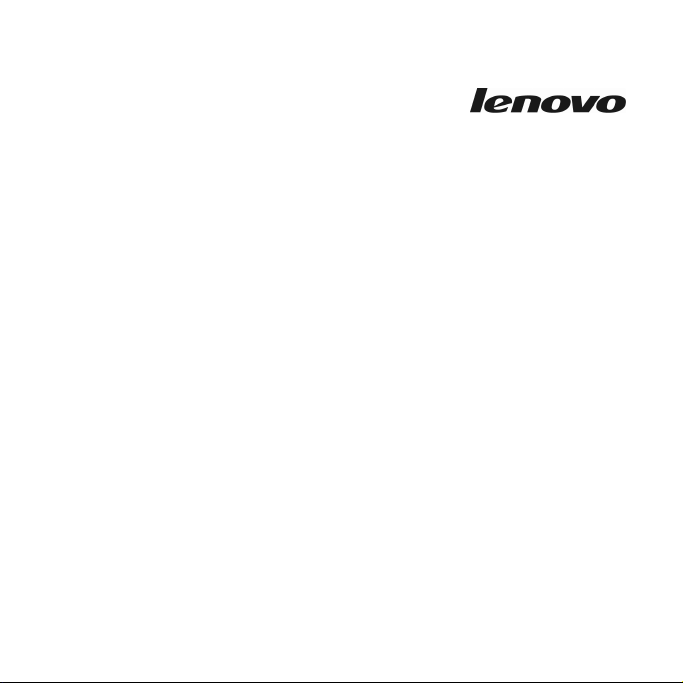
Instrukcja uaktualnienia do systemu
Windows 7

Niniejszy dysk Windows 7 Upgrade Disk firmy Lenovo umożliwia klientom aktualizację
obecnego systemu operacyjnego do wersji Windows 7.
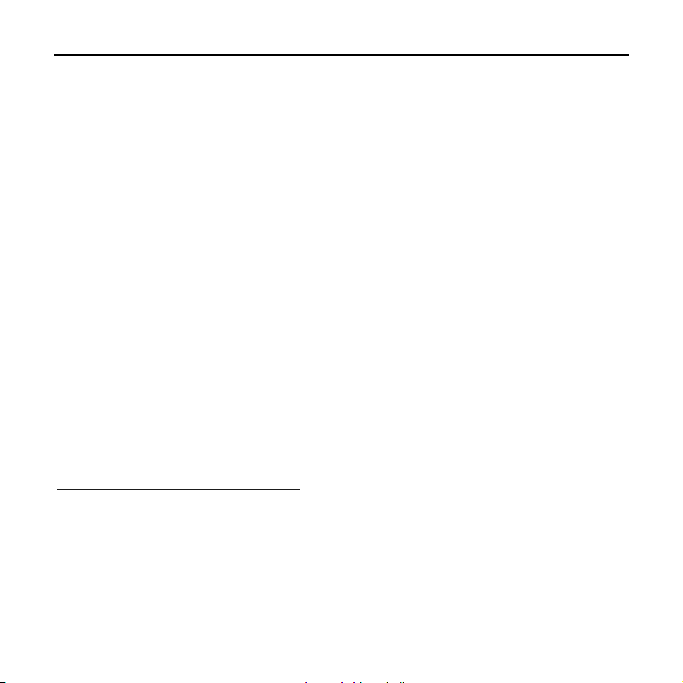
Uwagi dotyczące uaktualnienia do systemu
Windows 7:
1. Aby uaktualnić system operacyjny, musisz sformatować obecną partycję.
Spowoduje to zniszczenie danych i plików zapisanych na tej partycji. Przed
uaktualnieniem systemu operacyjnego pamiętaj o sporządzeniu kopii zapasowej
danych i plików.
2. Uaktualnienie systemu operacyjnego może także spowodować niepoprawne
działanie zainstalowanych już aplikacji i sterowników. Sterowniki możesz
zainstalować ponownie z dysku ze sterownikami. Odpowiednie sterowniki i
oprogramowanie możesz także uzyskać z internetowej witryny pomocy technicznej
firmy Lenovo.
Odwiedź stronę:
http://consumersupport.lenovo.com
3. Użytkownicy, którzy chcą korzystać z poprzedniego systemu operacyjnego po
uaktualnieniu do wersji Windows 7, mogą powrócić do poprzedniego systemu
operacyjnego przy użyciu dysku Lenovo System Recovery Disk lub skontaktować się
z Obsługą klienta Lenovo w celu uzyskania pomocy. Powrót do poprzedniego
Instrukcja uaktualnienia do systemu Windows 7 1
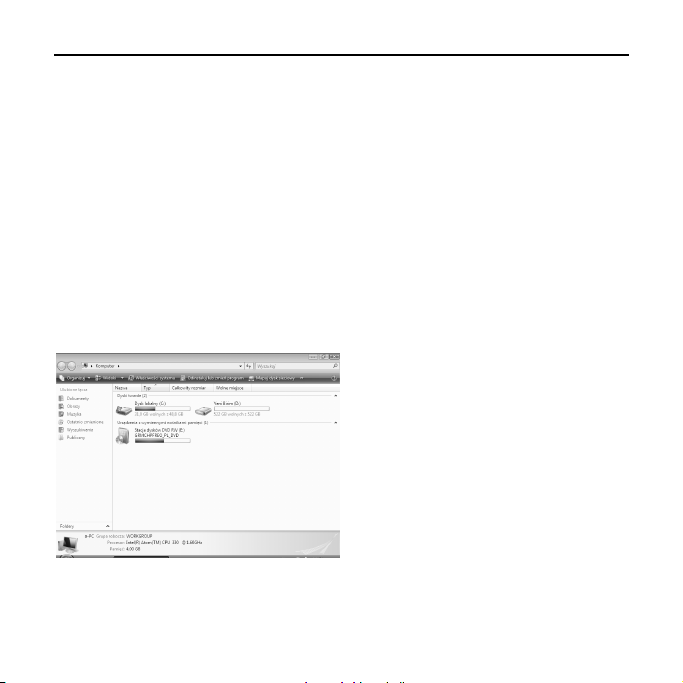
systemu operacyjnego może spowodować utratę danych i plików, dlatego należy
najpierw sporządzić ich kopię zapasową.
4. Nowy system operacyjny Windows 7 wymaga aktywacji. Klucz produktu można
znaleźć na etykiecie COA dysku Windows 7 Upgrade Disk. Po aktywacji należy
nakleić etykietę na komputerze.
5. W wyniku uaktualnienia do systemu Windows 7 oprogramowanie Rescue System
przestanie działać. W razie potrzeby klienci mogą skontaktować się z Obsługą
klienta Lenovo w celu uzyskania pomocy.
Instrukcja uaktualnienia:
1) Włóż dysk Windows 7 Upgrade Disk
do napędu optycznego komputera. Znajdź
i kliknij dwukrotnie ikonę dysku w oknie
„Komputer”. Wyświetli się okno
instalacji systemu Windows 7.
2 Instrukcja uaktualnienia do systemu Windows 7

2) Kliknij opcję „Sprawdź zgodność w
trybie online”, aby sprawdzić
kompatybilność sprzętową komputera.
3) Kliknij opcję „Przejdź do trybu online,
aby pobrać najnowsze aktualizacje do
zainstalowania (zalecane)”, aby uzyskać
ważne aktualizacje potrzebne do
instalacji.
Instrukcja uaktualnienia do systemu Windows 7 3

4) Przeczytaj warunki licencji i kliknij
pole wyboru „Akceptuję postanowienia
licencyjne”.
5) Aby zaktualizować obecny system
bezpośrednio, wybierz opcję
„Uaktualnienie”. Aby zainstalować nową
kopię systemu Windows 7 na innej
partycji dysku, wybierz opcję
„Niestandardowa”.
4 Instrukcja uaktualnienia do systemu Windows 7

6) W oknie instalacji niestandardowej
wybierz docelową partycję instalacji.
Ostrzeżenie: W celu uaktualnienia
systemu należy sformatować partycję
docelową, co spowoduje utratę danych
i plików. Przed uaktualnieniem
pamiętaj o sporządzeniu kopii
zapasowej danych i plików.
7) Instalacja rozpocznie się po uzyskaniu
„Raportu o możliwościach”. Zaczekaj na
rozpoczęcie instalacji i postępuj zgodnie z
instrukcjami wyświetlanymi podczas
instalacji.
Postępuj zgodnie z instrukcjami, aby ukończyć instalację. Po instalacji system operacyjny
komputera zostanie uaktualniony do wersji Windows 7.
Instrukcja uaktualnienia do systemu Windows 7 5

Metoda aktywacji:
Aby aktywować system operacyjny Windows 7 po instalacji, postępuj zgodnie z
poniższymi instrukcjami.
Ostrzeżenie: Po uaktualnieniu należy uaktywnić nowy system operacyjny Windows
7 w terminie wyświetlanym w oknie „Panel sterowania — System i
zabezpieczenia — System”.
1) Otwórz okno „Panel sterowania —
System i zabezpieczenia — System”
i kliknij łącze aktywacji.
6 Instrukcja uaktualnienia do systemu Windows 7

2) Wpisz klucz produktu, a następnie
kliknij „Dalej”, aby aktywować system.
Instrukcja uaktualnienia do systemu Windows 7 7



31040978
